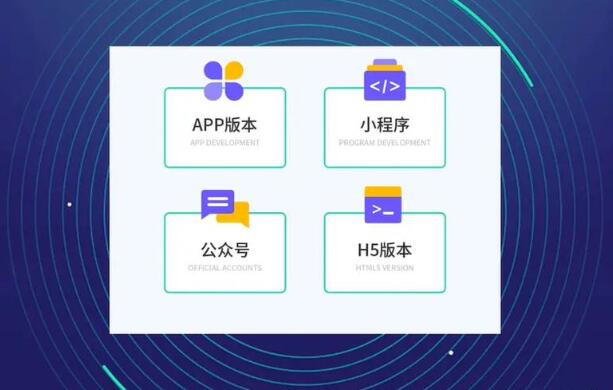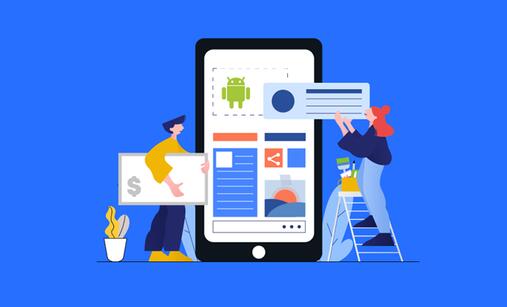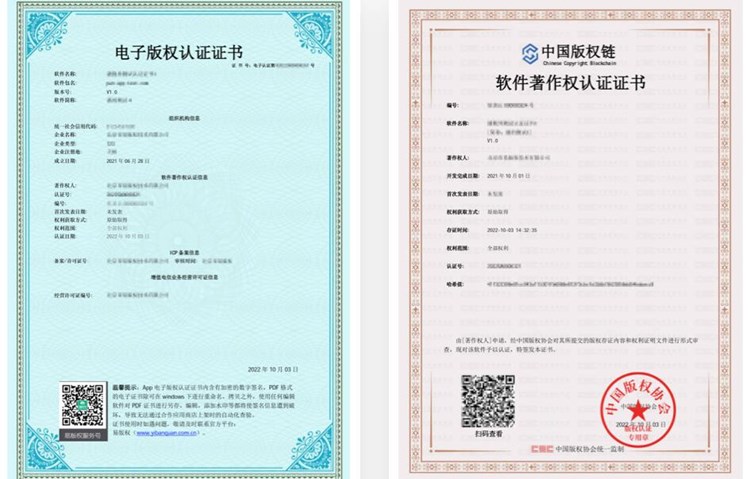打开exe软件安装文件夹找到软件安装目录所在位置
打开软件安装文件夹位置
1.在桌面找到我们安装的软件
将鼠标放置在软件的快捷图标上
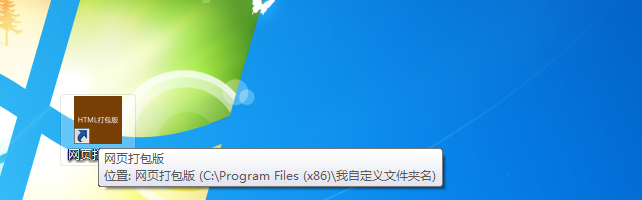

可以看到,鼠标放在图标上之后,显自动生成app示了软件位置
我们可以根据这个提示找到软件当前的安装文件夹
2.还可以直接鼠标右键软件桌面图标
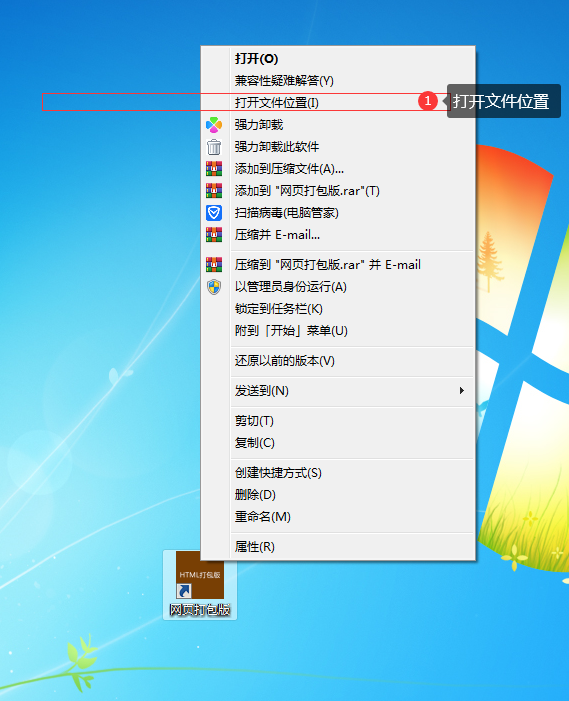

直接鼠标右键图标之后,在菜单里面找到 打开文件位置
我们点击,点击之后电脑会自动打开软件所在的文件夹
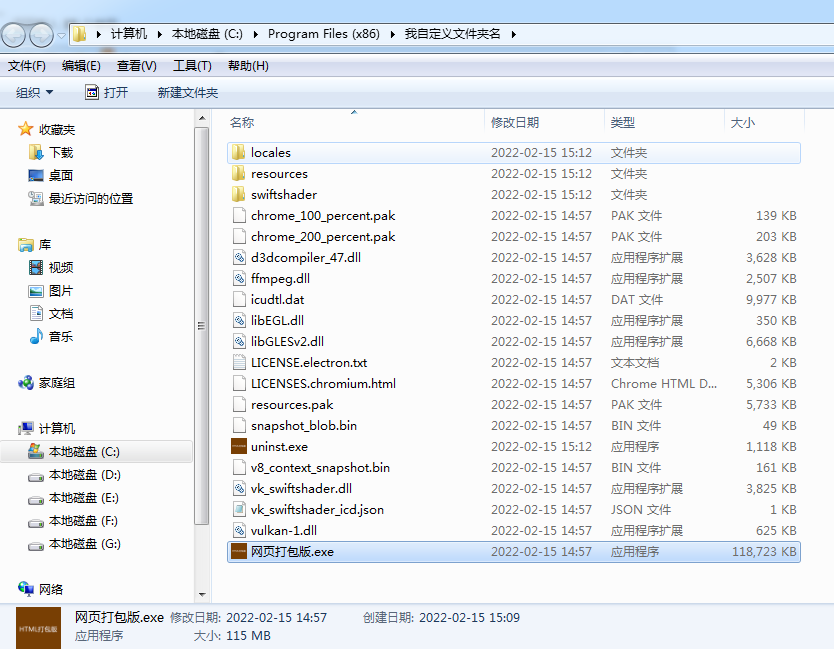

如图,这个文件夹就是该软件的安装目录
编辑:娜娜,如若转载,请注明出处:https://www.yimenapp.com/kb-yimen/912/
部分内容来自网络投稿,如有侵权联系立删